Cara Memperbaiki Windows Tidak Dapat Melengkapkan Kemas Kini
Jul 10, 2025 pm 01:12 PMApabila menghadapi "Windows tidak dapat menyelesaikan kemas kini", anda boleh menyelesaikannya melalui langkah -langkah berikut: 1. 2. Gunakan alat pembaikan sistem sendiri, jalankan Prompt Command sebagai pentadbir dan laksanakan perintah SFC /Scannow, DISM imbasan dan pembaikan pada gilirannya; 3. Padam cache kemas kini dan muat turun sekali lagi, hentikan perkhidmatan Kemas Kini Windows dan jelaskan kandungan folder softwaredistribusi; 4. Semak keserasian pemandu, lihat peranti yang tidak normal melalui Pengurus Peranti dan mengemas kini atau menggulung semula pemandu secara manual. Selepas melengkapkan langkah -langkah di atas, kebanyakan masalah dapat diselesaikan. Jika anda masih tidak dapat mengemas kini, anda boleh cuba membuat akaun tempatan baru untuk menyelesaikan masalah konfigurasi.

Windows Update gagal dan mendorong "Windows tidak dapat menyelesaikan kemas kini" adalah masalah yang banyak pengguna akan temui. Masalah ini biasanya berlaku apabila kemas kini sistem terganggu, konflik rasuah atau konflik pemandu, dan ia tidak begitu rumit untuk diselesaikan, tetapi memerlukan siasatan langkah demi langkah.

1. Cuba masukkan mod selamat dan cuba kemas kini lagi
Kadang-kadang perisian atau pemandu pihak ketiga mengganggu proses kemas kini, anda boleh cuba menjalankan kemas kini dalam mod selamat .

- Mulakan semula komputer, tekan dan tahan bekalan kuasa secara paksa ditutup tiga kali, yang akan mencetuskan antara muka pembaikan automatik.
- Kemudian pilih "Penyelesaian Masalah → Pilihan Lanjutan → Mula Pembaikan" atau pergi terus ke "Mode Safe".
- Buka "Tetapan → Kemas Kini Windows" dalam mod selamat dan klik "Cuba kemas kini kemas kini semula".
Nota: Mod selamat hanya memuatkan perkhidmatan dan pemandu yang paling asas, yang secara berkesan dapat menghapuskan beberapa isu konflik.
2. Gunakan alat kemas kini dan pembaikan sistem sendiri
Windows dilengkapi dengan beberapa alat baris arahan yang dapat membantu memperbaiki kegagalan kemas kini.
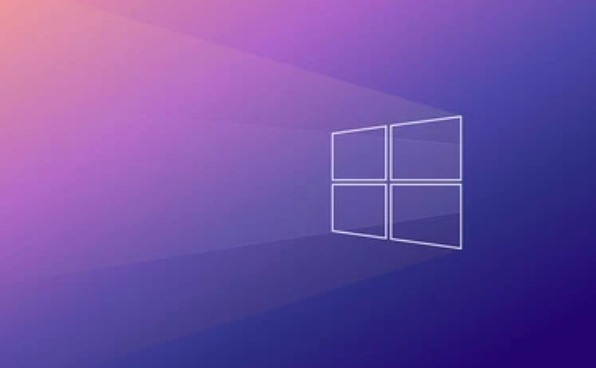
Anda boleh menjalankan perintah berikut pada gilirannya (buka arahan arahan sebagai pentadbir):
sfc /scannow
Mengimbas dan menetapkan isu integriti fail sistem.DISM /Online /Cleanup-Image /ScanHealth
Semak imej sistem untuk kerosakan.DISM /Online /Cleanup-Image /RestoreHealth
Secara automatik membetulkan masalah yang ditemui.
Perintah ini mungkin mengambil masa beberapa minit untuk disiapkan, dan memulakan semula komputer dan cuba mengemaskini selepas selesai.
3. Padamkan cache kemas kini dan muat turun lagi
Kadang -kadang fail kemas kini itu sendiri rosak dan kegagalan pemasangan boleh disebabkan. Mengosongkan cache kemas kini lama adalah cara yang berkesan.
Langkah -langkah operasi adalah seperti berikut:
- Tekan Win R untuk memasukkan
services.mscuntuk mencari perkhidmatan Windows Update . - Klik kanan untuk menghentikan perkhidmatan.
- Masukkan jalan:
C:\Windows\SoftwareDistribution, padamkan semua fail di dalam (atau potong ke tempat lain untuk sandaran). - Kembali ke senarai perkhidmatan dan mulakan semula perkhidmatan Kemas Kini Windows .
- Semak kemas kini sekali lagi dan sistem akan memuat turun pakej kemas kini terkini sekali lagi.
Jika anda tidak pasti jika anda boleh memadamkannya, anda boleh memotongnya terlebih dahulu dan bukannya memadamkannya, dan anda boleh memulihkannya jika ada masalah.
4. Periksa keserasian pemandu atau pemacu kemas kini secara manual
Sesetengah pemacu lama atau tidak serasi boleh menyebabkan kegagalan kemas kini, terutamanya peranti utama seperti kad grafik, kad rangkaian, chipset motherboard, dll.
Anda boleh:
- Gunakan Pengurus Peranti untuk melihat sama ada terdapat sebarang tanda seruan kuning.
- Muat turun secara manual pemasangan pemacu terkini di laman web rasmi.
- Atau gunakan fungsi rollback pemacu rasmi Microsoft (klik kanan pada peranti → Properties → Pemandu → Pemandu Rollback).
Jika anda baru saja menaik taraf perkakasan, seperti menukar kad grafik, ingatlah untuk mengesahkan sama ada pemandu serasi dengan versi sistem semasa.
Sekiranya anda menghadapi masalah kegagalan kemas kini jenis ini, anda tidak perlu memasang semula sistem sepanjang masa. Selagi anda mengikuti langkah -langkah di atas untuk memeriksa, ia pada dasarnya boleh diselesaikan. Jika ia masih tidak berfungsi, anda juga boleh mempertimbangkan untuk membuat akaun tempatan baru dan mencubanya. Kadang -kadang profil pengguna juga akan mempengaruhi proses kemas kini.
Pada asasnya, kaedah ini tidak sukar, tetapi ramai pengguna cenderung mengabaikan butiran kecil di tengah.
Atas ialah kandungan terperinci Cara Memperbaiki Windows Tidak Dapat Melengkapkan Kemas Kini. Untuk maklumat lanjut, sila ikut artikel berkaitan lain di laman web China PHP!

Alat AI Hot

Undress AI Tool
Gambar buka pakaian secara percuma

Undresser.AI Undress
Apl berkuasa AI untuk mencipta foto bogel yang realistik

AI Clothes Remover
Alat AI dalam talian untuk mengeluarkan pakaian daripada foto.

Clothoff.io
Penyingkiran pakaian AI

Video Face Swap
Tukar muka dalam mana-mana video dengan mudah menggunakan alat tukar muka AI percuma kami!

Artikel Panas

Alat panas

Notepad++7.3.1
Editor kod yang mudah digunakan dan percuma

SublimeText3 versi Cina
Versi Cina, sangat mudah digunakan

Hantar Studio 13.0.1
Persekitaran pembangunan bersepadu PHP yang berkuasa

Dreamweaver CS6
Alat pembangunan web visual

SublimeText3 versi Mac
Perisian penyuntingan kod peringkat Tuhan (SublimeText3)
 Cara menukar warna fon pada ikon desktop (Windows 11)
Jul 07, 2025 pm 12:07 PM
Cara menukar warna fon pada ikon desktop (Windows 11)
Jul 07, 2025 pm 12:07 PM
Sekiranya anda menghadapi masalah membaca teks ikon desktop anda atau hanya ingin memperibadikan rupa desktop anda, anda mungkin mencari cara untuk menukar warna fon pada ikon desktop di Windows 11. Malangnya, Windows 11 tidak menawarkan mudah terbina dalam
 Memperbaiki Windows 11 Google Chrome Tidak Membuka
Jul 08, 2025 pm 02:36 PM
Memperbaiki Windows 11 Google Chrome Tidak Membuka
Jul 08, 2025 pm 02:36 PM
Tetap Windows 11 Google Chrome Tidak membuka Google Chrome adalah pelayar yang paling popular sekarang, tetapi kadang -kadang ia memerlukan bantuan untuk membuka Windows. Kemudian ikuti arahan di skrin untuk menyelesaikan proses. Selepas melengkapkan langkah -langkah di atas, lancarkan Google Chrome sekali lagi untuk melihat apakah ia berfungsi dengan betul sekarang. 5. Padam Profil Pengguna Chrome Jika anda masih menghadapi masalah, mungkin masa untuk memadam profil pengguna Chrome. Ini akan memadamkan semua maklumat peribadi anda, jadi pastikan anda membuat sandaran semua data yang berkaitan. Biasanya, anda memadam profil pengguna Chrome melalui penyemak imbas itu sendiri. Tetapi memandangkan anda tidak dapat membukanya, inilah cara lain: Hidupkan Windo
 Bagaimana untuk memperbaiki monitor kedua yang tidak dikesan di Windows?
Jul 12, 2025 am 02:27 AM
Bagaimana untuk memperbaiki monitor kedua yang tidak dikesan di Windows?
Jul 12, 2025 am 02:27 AM
Apabila Windows tidak dapat mengesan monitor kedua, periksa terlebih dahulu sama ada sambungan fizikal adalah normal, termasuk bekalan kuasa, pemalam kabel dan keserasian antara muka, dan cuba menggantikan kabel atau penyesuai; Kedua, mengemas kini atau memasang semula pemacu kad grafik melalui pengurus peranti, dan melancarkan versi pemandu jika perlu; kemudian klik secara manual "pengesanan" dalam tetapan paparan untuk mengenal pasti monitor untuk mengesahkan sama ada ia dikenal pasti dengan betul oleh sistem; Akhirnya periksa sama ada sumber input monitor dihidupkan ke antara muka yang sepadan, dan sahkan sama ada port output kad grafik yang disambungkan ke kabel adalah betul. Berikutan langkah-langkah di atas untuk menyemak, kebanyakan masalah pengiktirafan dua skrin biasanya dapat diselesaikan.
 Mahu membina desktop kerja seharian? Dapatkan PC mini sebaliknya
Jul 08, 2025 am 06:03 AM
Mahu membina desktop kerja seharian? Dapatkan PC mini sebaliknya
Jul 08, 2025 am 06:03 AM
PC mini telah menjalani
 Memperbaiki kegagalan memuat naik fail di Windows Google Chrome
Jul 08, 2025 pm 02:33 PM
Memperbaiki kegagalan memuat naik fail di Windows Google Chrome
Jul 08, 2025 pm 02:33 PM
Ada masalah memuat naik fail di Google Chrome? Ini mungkin menjengkelkan, bukan? Sama ada anda melampirkan dokumen ke e -mel, berkongsi imej di media sosial, atau mengemukakan fail penting untuk kerja atau sekolah, proses muat naik fail yang lancar adalah penting. Jadi, ia boleh mengecewakan jika fail anda memuat naik terus gagal dalam Chrome pada Windows PC. Jika anda tidak bersedia untuk menyerahkan penyemak imbas kegemaran anda, berikut adalah beberapa petua untuk pembetulan yang tidak dapat memuat naik fail pada Windows Google Chrome 1. Mulailah dengan pembaikan sejagat sebelum kita belajar tentang sebarang petua penyelesaian masalah lanjutan, sebaiknya mencuba beberapa penyelesaian asas yang disebutkan di bawah. Penyelesaian Masalah Sambungan Internet: Sambungan Internet
 Bagaimana untuk membersihkan barisan cetak di Windows?
Jul 11, 2025 am 02:19 AM
Bagaimana untuk membersihkan barisan cetak di Windows?
Jul 11, 2025 am 02:19 AM
Apabila menghadapi masalah tugas percetakan yang terperangkap, membersihkan giliran cetak dan memulakan semula perkhidmatan printspooler adalah penyelesaian yang berkesan. Pertama, buka antara muka "Peranti dan Pencetak" untuk mencari pencetak yang sepadan, klik kanan tugas dan pilih "Batal" untuk membersihkan tugas tunggal, atau klik "Batal semua dokumen" untuk membersihkan barisan pada satu masa; Jika barisan tidak dapat diakses, tekan Win R untuk memasukkan perkhidmatan.msc untuk membuka senarai perkhidmatan, cari "Printspooler" dan hentikannya sebelum memulakan perkhidmatan. Jika perlu, anda boleh memadam secara manual fail sisa di bawah laluan c: \ windows \ system32 \ spool \ pencetak untuk menyelesaikan masalah sepenuhnya.
 Bolehkah PC mini menggantikan PC desktop anda?
Jul 07, 2025 pm 12:12 PM
Bolehkah PC mini menggantikan PC desktop anda?
Jul 07, 2025 pm 12:12 PM
Kami biasanya melihat Deskto
 Bagaimana untuk menunjukkan sambungan fail dalam Windows 11 File Explorer?
Jul 08, 2025 am 02:40 AM
Bagaimana untuk menunjukkan sambungan fail dalam Windows 11 File Explorer?
Jul 08, 2025 am 02:40 AM
Untuk memaparkan sambungan fail dalam Windows 11 File Explorer, anda boleh mengikuti langkah -langkah berikut: 1. Buka mana -mana folder; 2. Klik tab "Lihat" di bar menu atas; 3. Klik butang "Pilihan" di sudut kanan atas; 4. Beralih ke tab "Lihat"; 5. Tidak hairan "Sembunyikan sambungan untuk jenis fail yang diketahui"; 6. Klik "OK" untuk menyimpan tetapan. Tetapan ini membantu mengenal pasti jenis fail, meningkatkan kecekapan pembangunan, dan menyelesaikan masalah. Jika anda hanya ingin melihat pelanjutan sementara, anda boleh klik kanan fail dan pilih "Namakan semula" dan tekan kekunci ESC untuk keluar, dan tetapan sistem tidak akan diubah.






